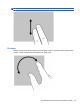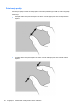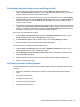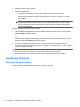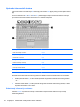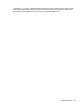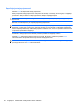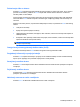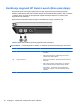HP EliteBook 2740p User Guide - Windows XP
Podešavanje željenih opcija ekrana osetljivog na dodir
▲ Da promenite željene opcije za dodirni ekran, izaberite Start > Control Panel (Kontrolna
tabla) > Hardware and Sound (Hardver i zvuk) > Pen and Touch (Olovka i dodir). Ove željene
opcije su specifične za ekran osetljiv na dodir i računar.
▲
Da podesite željene opcije dodirnog ekrana za levoruke ili desnoruke korisnike, izaberite Start >
Control Panel (Kontrolna tabla)> Hardware and Sound (Hardver i zvuk) > Tablet PC Settings
(Postavke za Tablet PC) > karticu Other (Drugo). Ove željene opcije su specifične za ekran
osetljiv na dodir i računar.
▲
Za podešavanje željenih opcija pokazivačkog uređaja kao što su brzina pokazivača, brzina klika
i tragovi miša, izaberite Start > Devices and Printers (Uređaji i štampači). Zatim kliknite desnim
tasterom na uređaj koji predstavlja vaš računar i izaberite Mouse settings (Podešavanja miša).
Ove željene opcije odnose se na sve pokazivačke uređaje u sistemu.
Za promenu ili probu kliknite na postavke:
1. Izaberite Start > Control Panel (Kontrolna tabla) > Hardware and Sound (Hardver i zvuk) >
Pen and Touch (Olovka i dodir) > Pen Options
(Opcije olovke).
2. Pod Pen Actions (Radnje olovke), izaberite radnju i onda kliknite Settings (Postavke).
3. Nakon bilo kakvih promena ili isprobavanja postavki, kliknite OK.
Promena ili kreiranje dodeljenih zadataka naglih pokreta:
1. Izaberite Start > Control Panel (Kontrolna tabla) > Hardware and Sound (Hardver i zvuk) >
Pen and Touch (Olovka i dodir) > Flicks (Laki udarci).
2. Kliknite Navigational flicks and editing flicks (Nagli pokreti za navigaciju i uređivanje) i onda
kliknite Customize (Prilagodi).
3. Sledite uputstva na ekranu da biste promenili ili kreirali dodeljene zadatke naglih pokreta.
4. Kliknite na dugme OK (U redu).
Korišćenje postavki dodirnog ekrana
Koristite postavke dodirnog ekrana da biste promenili sledeće funkcije ili uspostavili njihove početne
vrednosti:
●
Pritisni i drži da bi kliknuo desnim tasterom miša (ovo funkcioniše kao klik desnim tasterom
miša)
●
Omogući/onemogući dodir
●
Omogući/onemogući olovku
●
Omogući/onemogući zvuk dodira
●
Omogući/onemogući pokrete
Upotreba dodirne table (samo kod pojedinih modela) 51